前回の記事で同じ取引先の場合だけ抽出をさせることが出来るようになりましたので、今回は実績集計のExcelに入力するために取引回数や合計金額を集計していきます!
カウンターを使って取引回数を集計する
BizRobo!で回数を集計する場合に「カウンター」という考え方をよく使います。
カウンターはループと組み合わせて使うのですが、カウンターのステップを通ると「+1」をしていくというものです。
そのため、カウンターのステップを通った回数を、カウンターの変数に入れていくことが可能です。
下のキャプチャの赤枠ですが、エンドステップのところを選択しています。
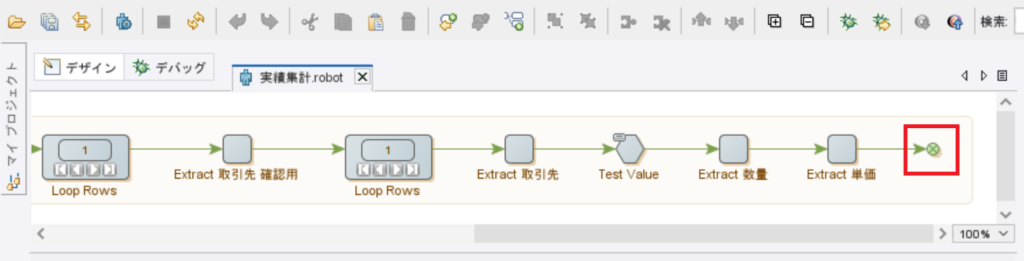
この場所までステップが進んでいるということは、1つの取引先の1行分の情報を抽出できている状態ですので、このタイミングで回数を集計します。
まずは集計するための変数を作成しますので、変数の部分の「+」をクリックしましょう。

名前は取引回数カウンターなどのように分かりやすかったら大丈夫です。
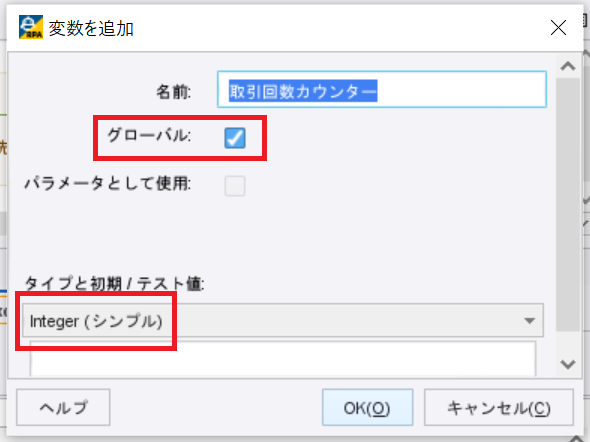
またタイプはIntegerとして、重要なのは必ずグローバルにチェックを入れることです。
カウンターはループと組み合わせて機能させますので、ループをするたびに変数の中身が初期化されてしまったらカウンターの意味がなくなってしまいます。
「グローバル変数についておさらいしたい」という方は再度こちらの記事を確認してみてください!
これで変数が作成できましたので、カウンターの機能をもつステップを作成していきます。
変数の割当のステップを使う
他のステップでも同じように出来るかもしれませんが、僕は変数の割当のステップでカウンターを行っています。
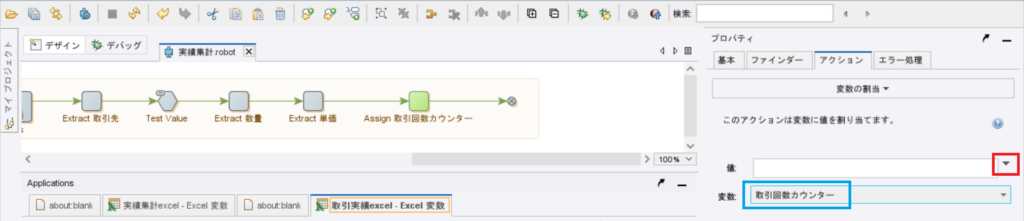
なので、新しいステップを作成して、変数の割当のアクションを選択してください。
変数の箇所には、作成したばかりの「取引回数カウンター」の変数を選択します。
今回「+1」のように計算をする時にはエクスプレッションを使用しますので、値の欄の右側の「▼」(キャプチャの赤枠部)をクリックして、エクスプレッションを選択します。
そして、いつものように編集をクリックし、式エディターのところに「取引回数カウンター+1」と入力します。
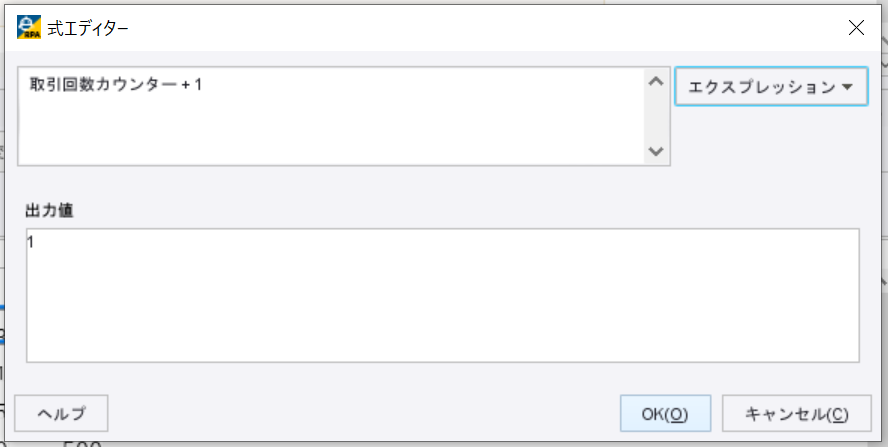
つまり、「取引回数カウンター+1した数字を、取引回数カウンターの変数に入れる」ということを、この変数の割当のステップで行っています。
なので、ループをしてこのステップを通るたびに、取引回数カウンターに1を足す、ということが出来ます!
合計金額を集計する
合計金額の集計でも、まずは集計をするために下の2つの変数を作成しましょう!
【作成する変数】
①変数名:取引金額、タイプ:Integer
②変数名:合計金額、タイプ:Integer、グローバルにチェック
①の変数は、行の中の単価と数量を計算します。
②の変数は、①で計算した数値を積み上げていきます。
そのため、②の合計金額の変数をグローバル変数にするのは、取引回数カウンターと同じ理由です。
さて、このように開発をしていきます!
計算をするときも変数の割当を使いますが、変数を「取引金額」にして、計算をするのでエクスプレッションにして、いつものように「編集」のボタンをクリックします。
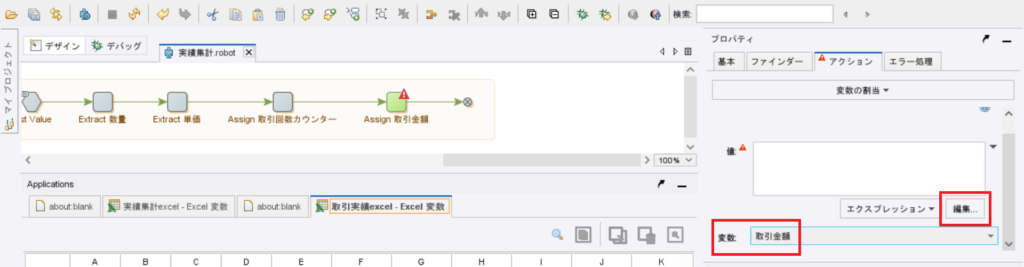
そして、式エディターに「数量×単価」と入力することで、計算された数値が取引金額に入ります。
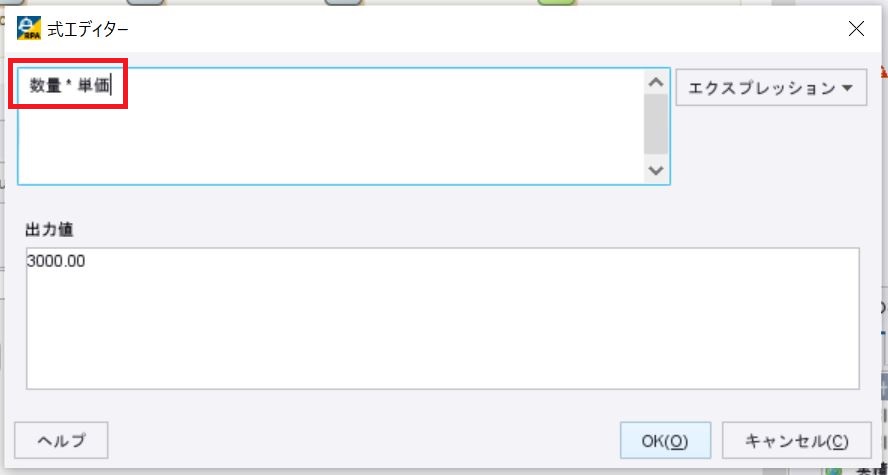
この取引金額を合計金額の変数に入れていきますが、こちらも変数の割当のステップを使います!
もちろん変数の箇所には「合計金額」の変数を選択しておきます。
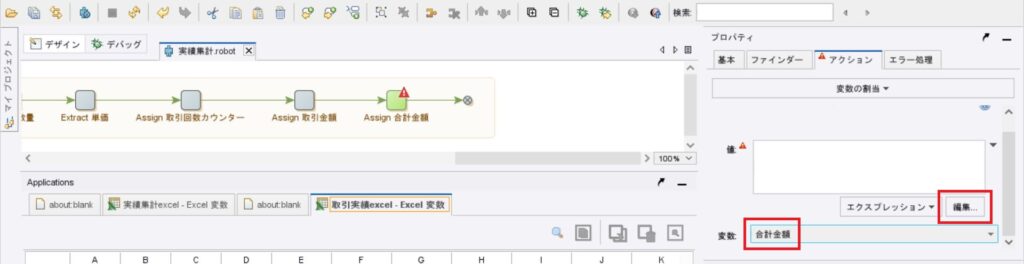
ここで入力するのは「合計金額+取引金額」です。
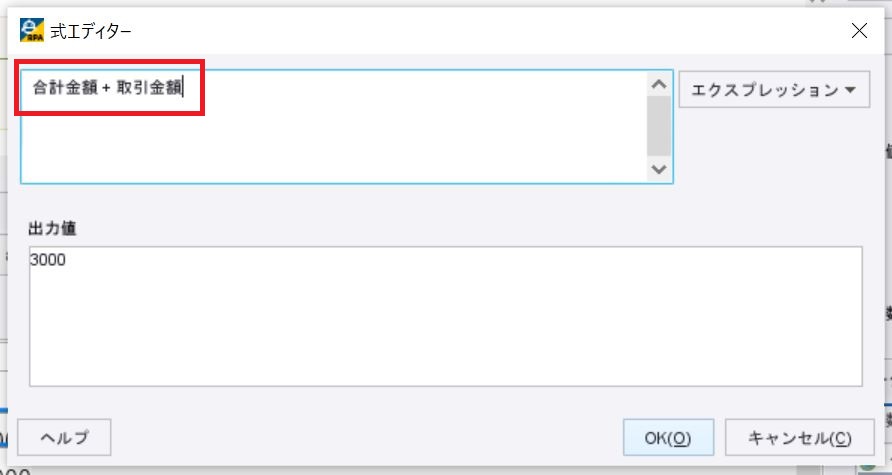
カウンターのときと同じイメージですが、今回の行よりも前の合計金額が「合計金額」の変数に入っていますので、その合計金額に、今回の行で取得してきた取引金額を足すことで合計金額を積み上げていくことができます!

次回予告
次回はExcelへの入力から開発を続けていきます!
お楽しみに!!
















